首页 > 代码库 > Exchange 2007 迁移 2010
Exchange 2007 迁移 2010
防伪码:自信打不死的心态活到老
前言:
Exchange从诞生到今天已经过去20年了,exchange2007应当算是最为经典、好用的版本,但是2010与2007的主要区别就是2010对I/O的需求大大降低了百分之50到70左右,2010还可以使用较为廉价的磁盘如STAT SCSI等。2010在优化方面做得比2007要好,但是在主要功能上面没有太大区别。
一、概述
1、2007对数据库的支持很有限,最多才能创建50个,一些大的企业是不够的,而且2007使用存储组来组织数据库的,不利于管理。
2、2007的高可用性实现的也不是特别好,2010的DAG不能用在2007上面。
3、迁移实际上就是升级,只不过不是直接升级,而是在另外一台服务器上创建好一个邮件服务器。
4、2010的数据库数量最好和2007的数据库数量相同或更多,否则组织就会完全紊乱,存储一定要到大于2007的存储。
5、迁移的顺序分为
1) 迁移脱机通讯簿。
2) 更改发送连接器。
3) 迁移用户邮箱。
6、脱机通讯簿:Exchange中的脱机通讯录(Offline Address Book / OAB)用户可以在脱机通讯录上查询到大量有用信息。而且,由于是“脱机”的,当客户端没有连接到Exchange服务器时,依然可以使用。需要注意一点,脱机通讯录仅供Outlook客户端使用Exchange方式连接(MAPI/Outlook Anywhere),并且启用了缓存模式(Cache Mode)的情况下使用,其它任何类型的客户端都是不会用到脱机通讯录功能的。
7、更改发送连接器:目的是将中心传输服务器转移到2010上以便收发互联网邮件。
8、迁移用户邮箱:从2007迁移到2010的数据库上。
最后进行卸载2007的相关操作
二、实验部分:
实验案例:Exchange 2007 迁移 2010
1、实验环境和需求
主机名 DC (dc) 192.168.4.10
2007 WIN-mailserver 192.168.4.11
2010 WIN-mailserver 192.168.4.12
2、需求描述
新购置了一台服务器,希望将Exchange Server 2007迁移到这台新服务器上,要确保平滑迁移,原有的脱机通讯簿、用户邮箱等信息不能丢失
3、实验思路
① 搭建共存环境。
② 迁移脱机通讯簿。
③ 更改发送连接器。
④ 迁移用户邮箱。
⑤ 卸载Exchange Server 2007。
⑥ 验证
4、实验步骤
1)首先我们一定要确保Exchange2007 和2010的相关的服务一定要是启动状态。
2007服务状态
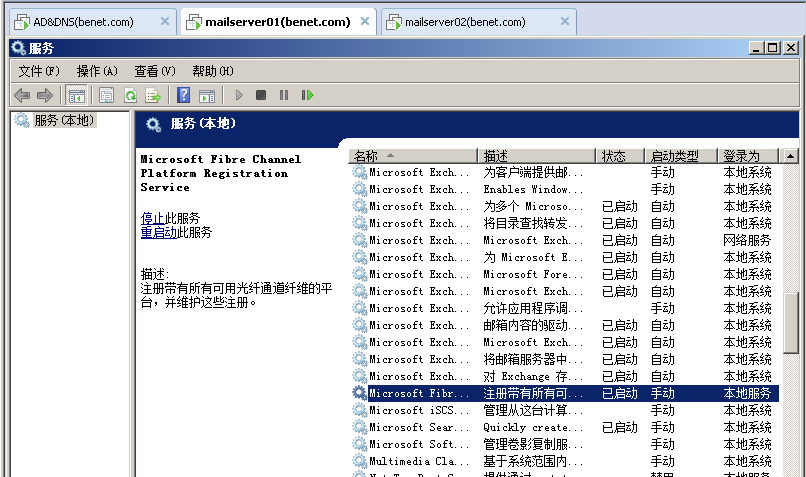
2010服务状态
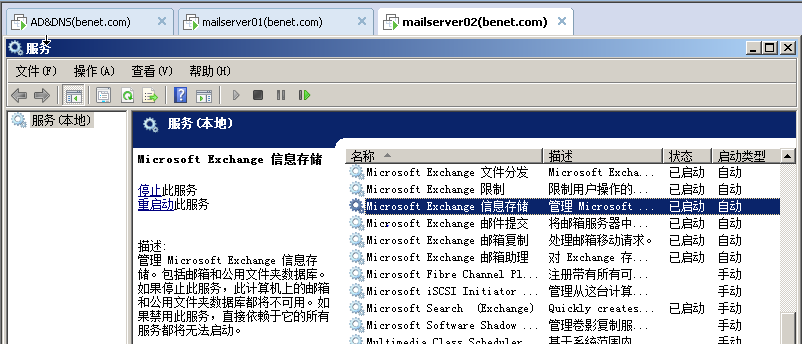
2)在2007 上创建三个用户,用于测试,用户的名字zhangsan,lisi。
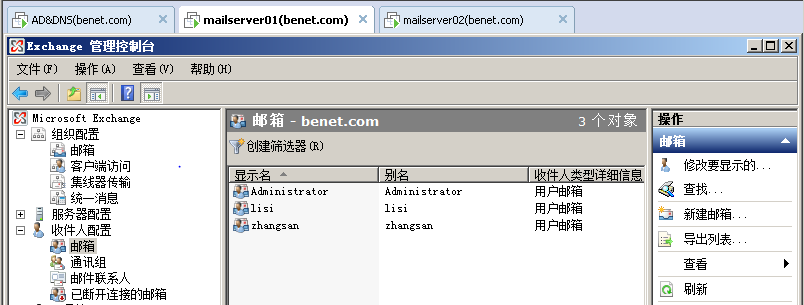
3)使用zhangsan给lisi发送一封邮件,lisi能够收到。
4)第一步迁移脱机通讯簿(没有迁移之前的脱机通讯簿在2007 上。对脱机通讯簿右键迁移)
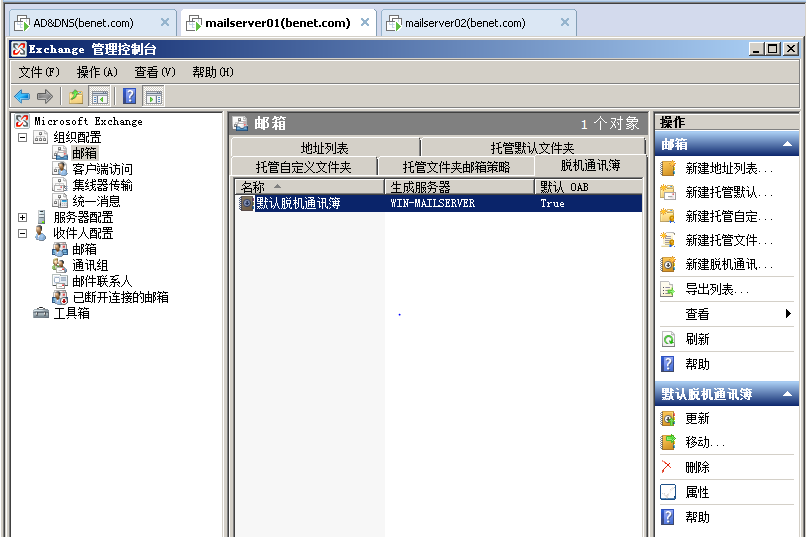
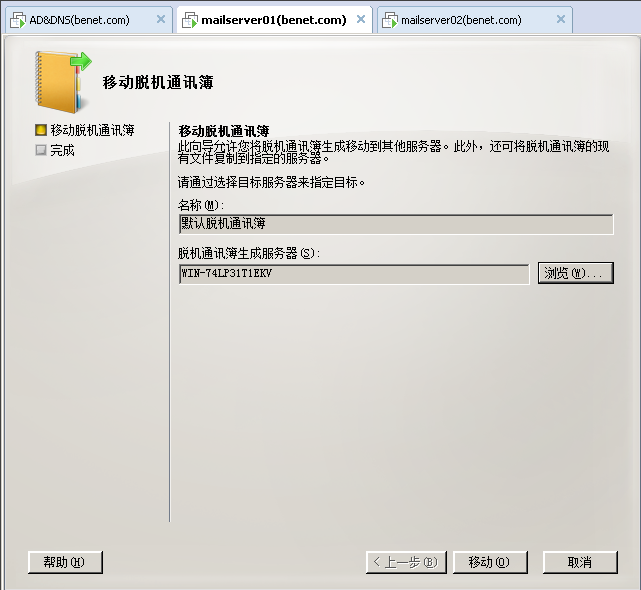
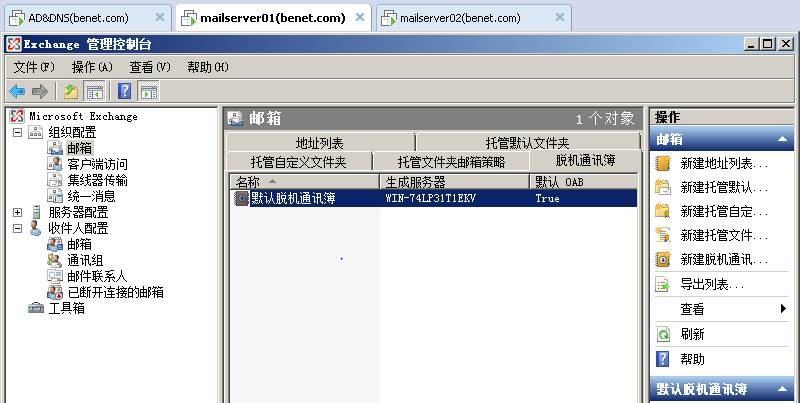
迁移之后的脱机通讯簿,已经在2010上了,脱机通讯簿迁移完成了
5)开始迁移发送连接器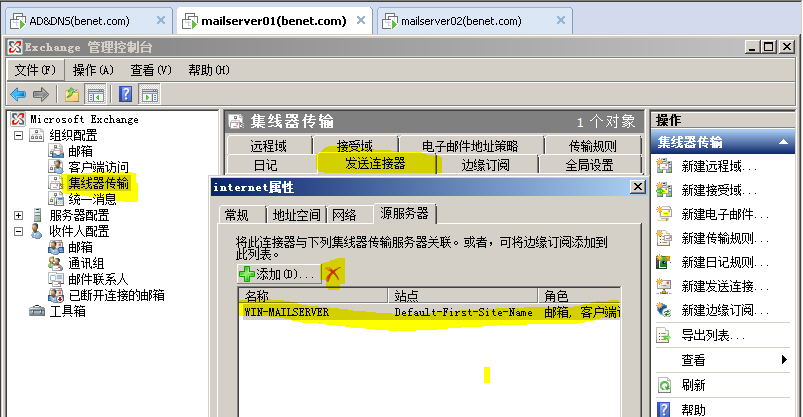
找到组织配置的集线器传输,找到发送连接器,右键属性找到原服务器。现在可以看见是在2007 上存在的,我们将他迁移到2010。
将旧的删除,(如上图所示),再点击添加。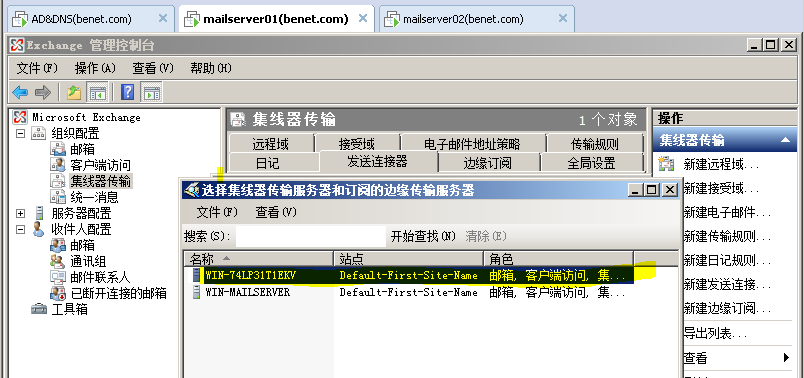
添加2010的服务器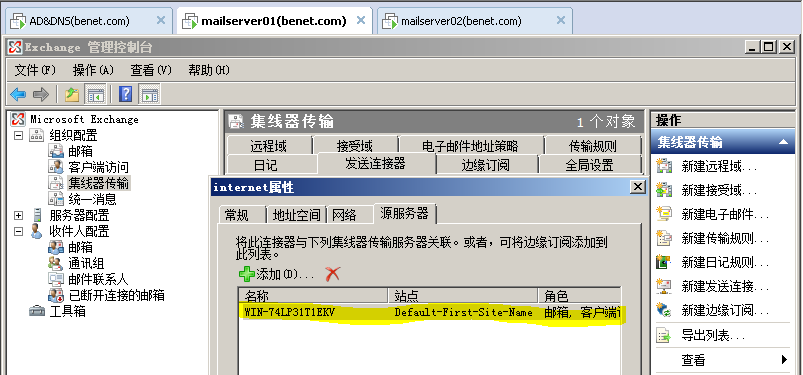
迁移之后的原服务器就变成了2010
6)接下来我们迁移邮箱
注意:接收连接器是2010默认就存在,所以我们这里不去修改,但是如果想要收发互联网邮件则需要将 default server name 启用匿名。
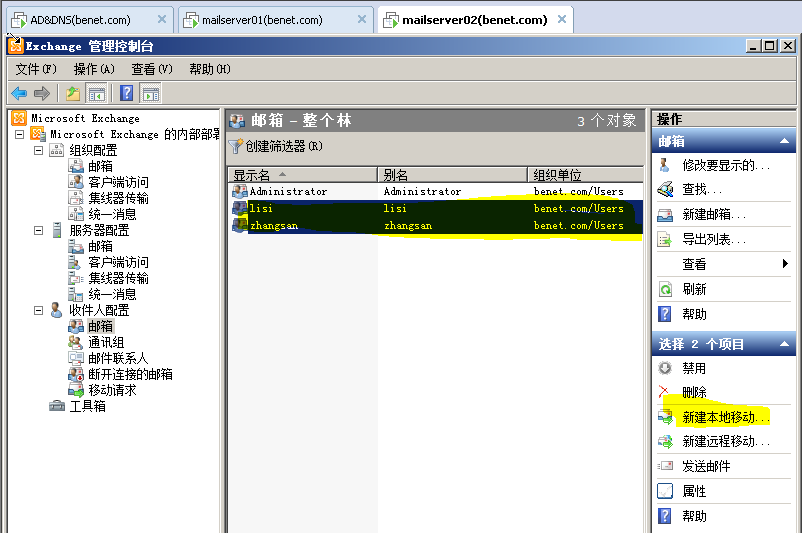
选择准备迁移的邮箱用户,右侧会出现一个名字为“新建本地移动”的选项
选择移动到的目标数据库

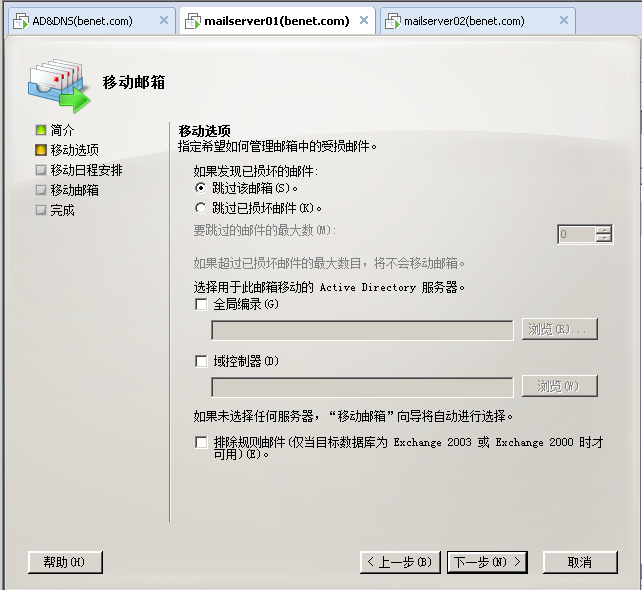
这里选择“跳过该邮箱”,点击下一步,之后就点击新建就可以了


全部完成了
其实现在我们就迁移完成了
注意:在实际生产环境下,我们需要在2010上创建与2007 相同数量的数据库,并且名字最好相同,而且存储需要比2007 更大。
7)将2007 卸载
在2007 中找到“服务器配置”—“邮箱”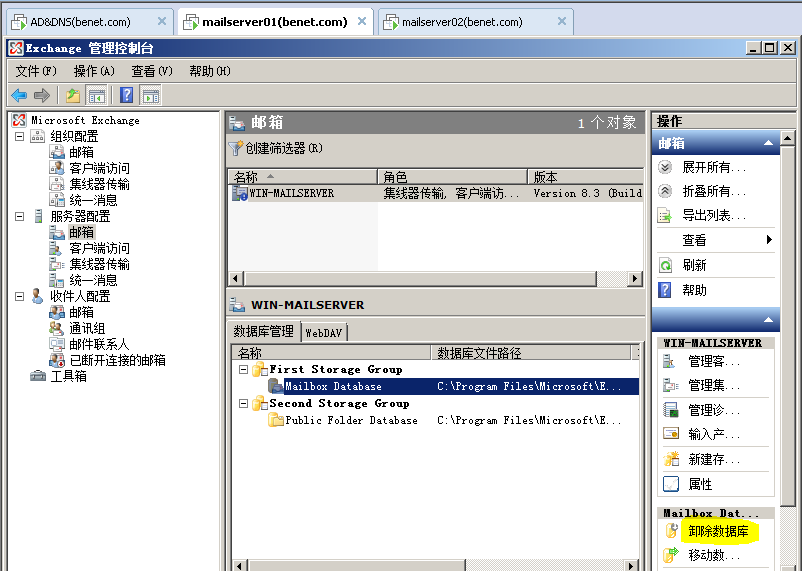
找到默认的数据库选择“卸载数据库”(删除所有邮箱否则不能卸载)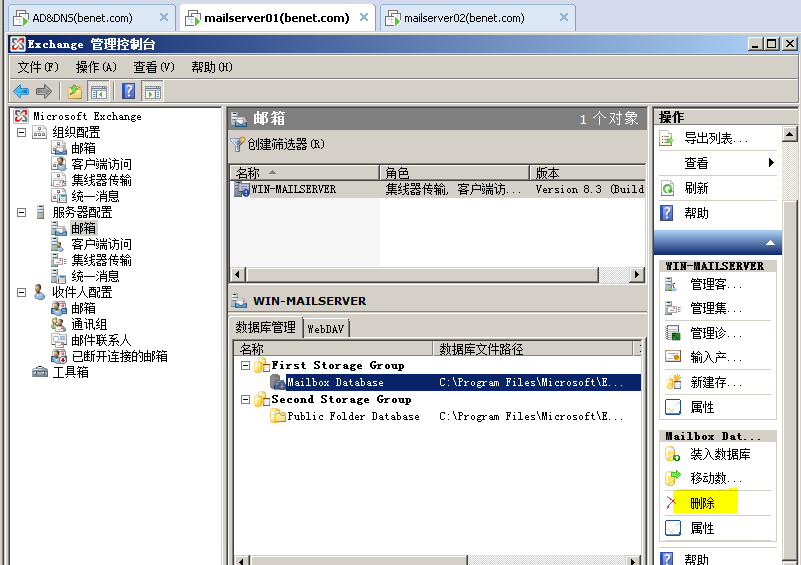
现在卸载删除公共文件夹数据库
注意:公用文件夹数据库是无法进行常规删除的我们需要借助一个工具,插入2003的安装光盘。
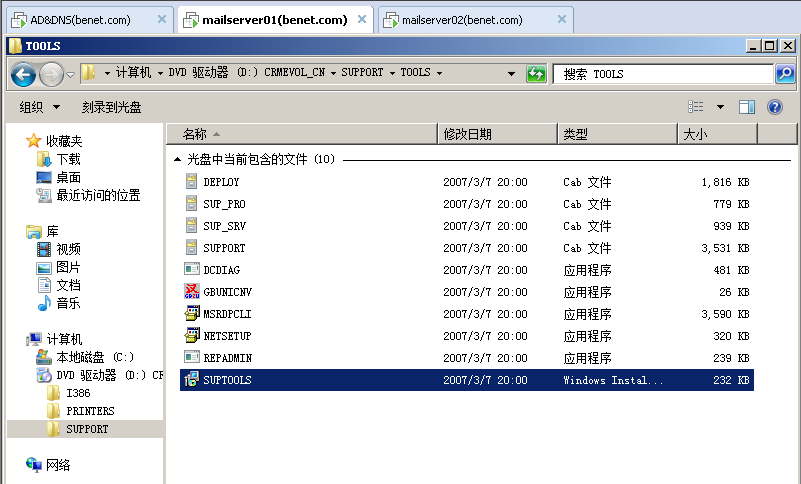
找到SUPTOOLS这个工具,双击运行,选择“运行程序”。
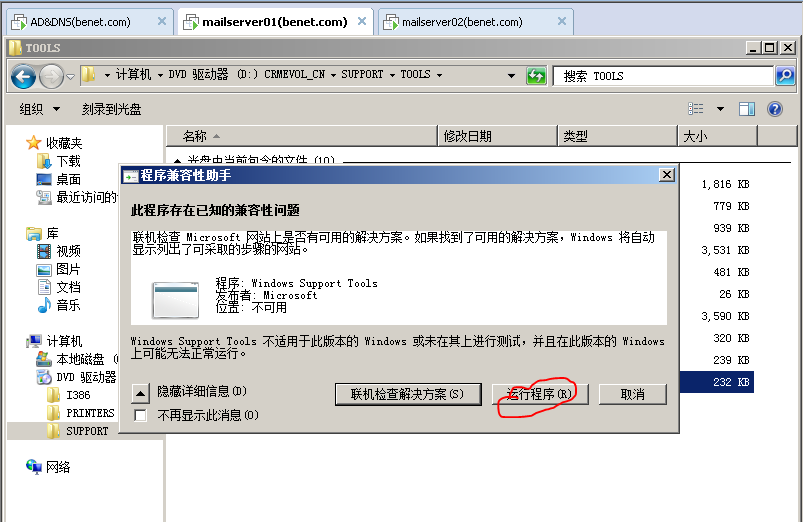
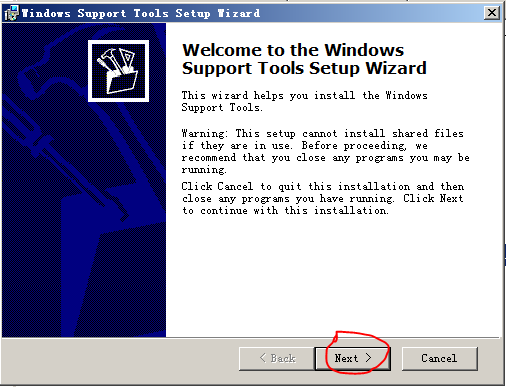
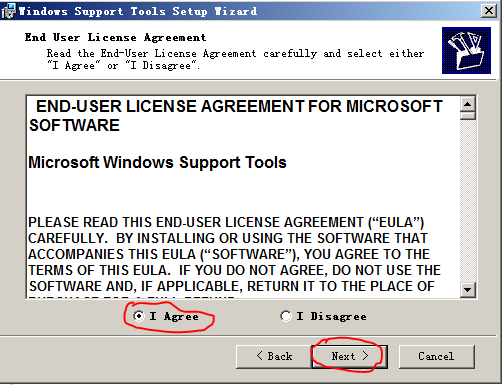
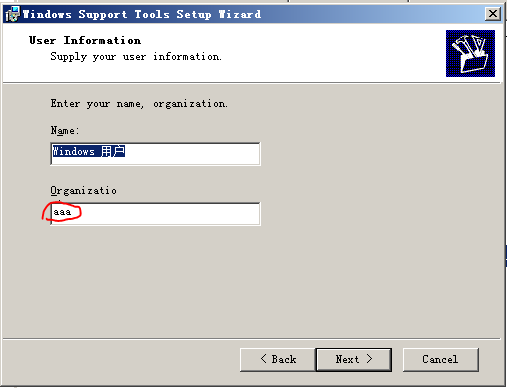
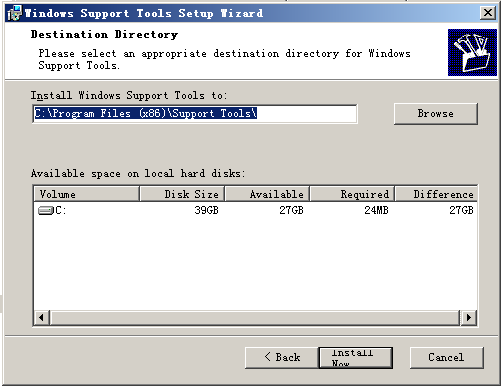
安装完成之后,在运行中输入:adsiedit.msc
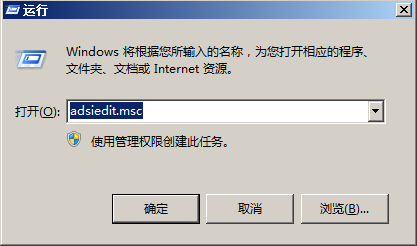
在“连接配置”选项卡中,选择“配置”,如下图所示。

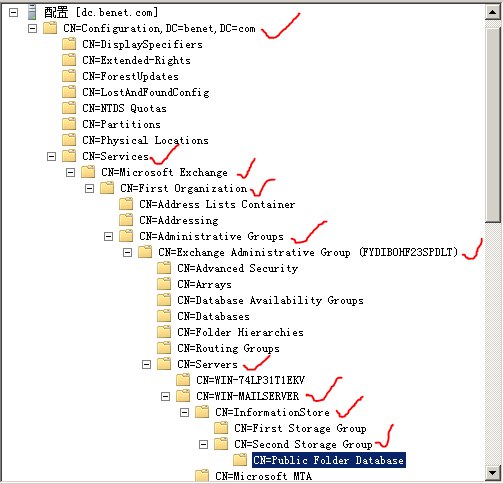
找到上图中红框中的路径,删除CN=public Folder Datadase 这个目录
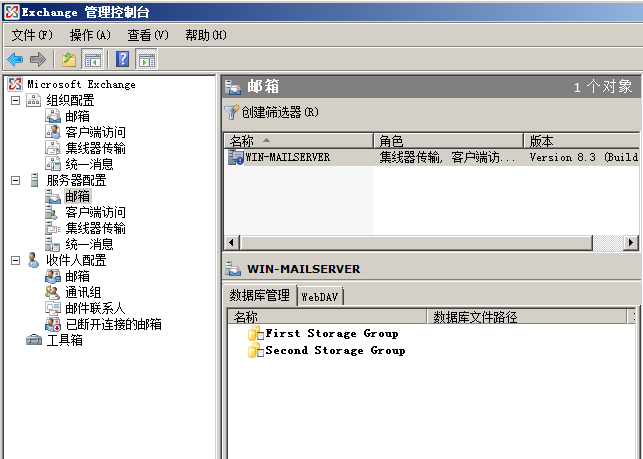
我们可以看到公用文件夹的数据库已经不存在了
现在开始卸载Exchange server 2007
找到控制面版——程序——找到exchange2007右键卸载就可以了
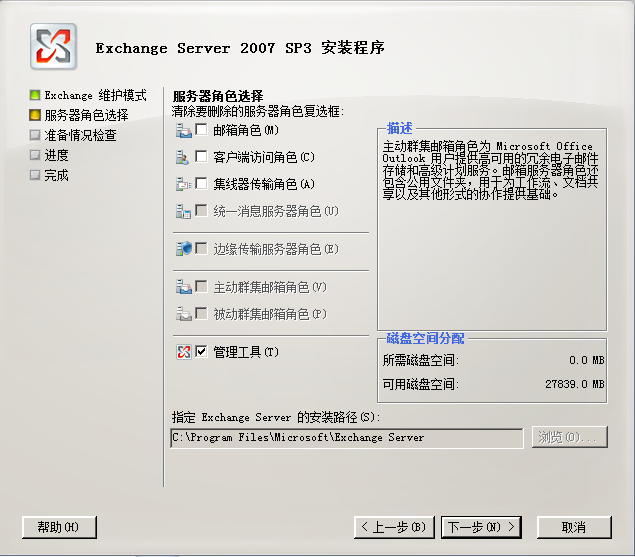
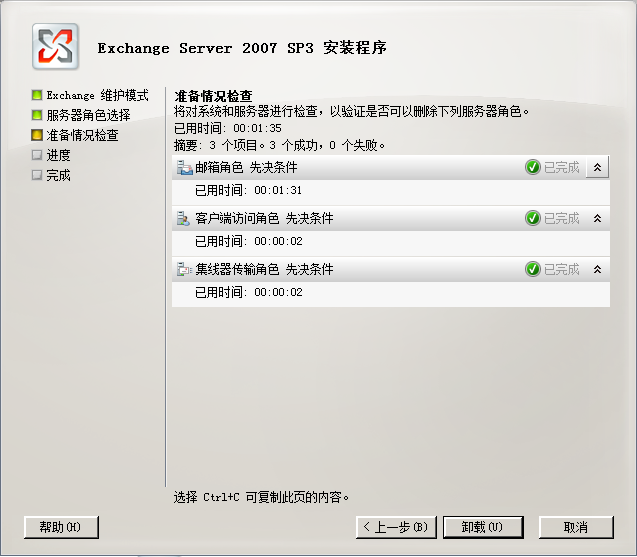
8)卸载完成之后,发送邮件测试是否正常即可。
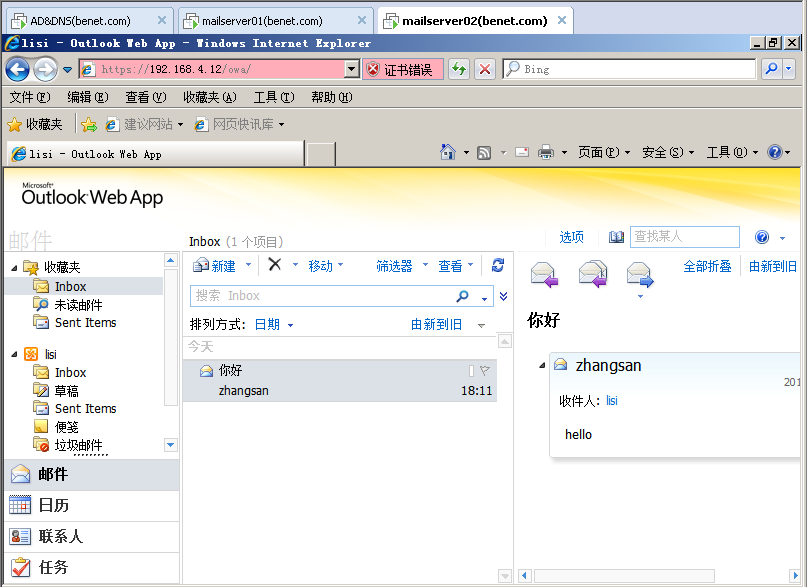
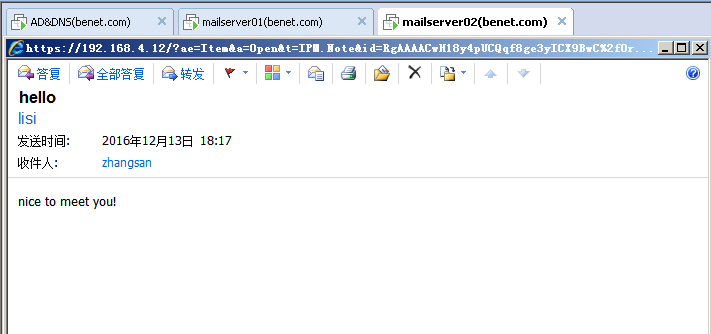
卸载exchange2007邮件发送正常,迁移成功,实验完毕。
本文出自 “你好阳光” 博客,谢绝转载!
Exchange 2007 迁移 2010
